图片转ICO图标
纯前端处理,完全在浏览器中转换,保护您的隐私安全
支持JPG、PNG、GIF等常见图片格式,无需上传到服务器
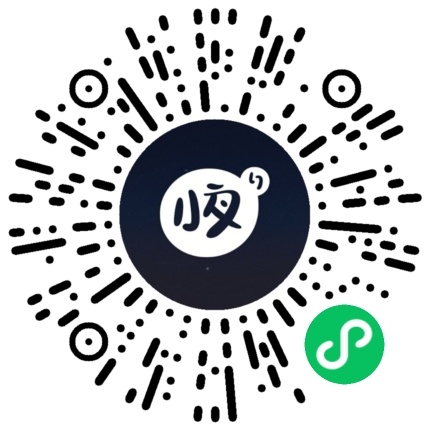
微信小程序
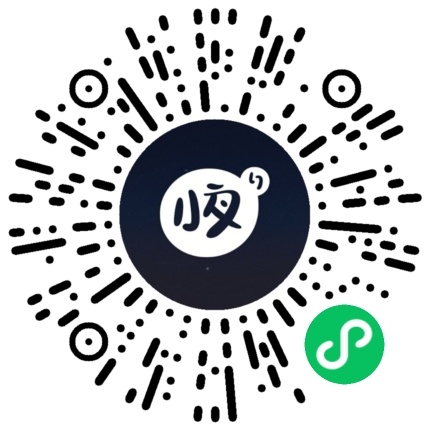
微信小程序
点击或拖拽图片到此处上传
支持JPG、PNG、GIF等常见图片格式图标尺寸选项
选择图标尺寸:
说明:请选择要生成的ICO图标尺寸
标准网站图标(favicon)通常使用32×32像素的尺寸,默认选中。上传图片后在此处预览
图片转ICO图标工具使用指南
基本使用步骤
- 点击或拖拽上传您需要转换的图片(支持JPG、PNG、WEBP等常见格式)
- 选择ICO图标的尺寸(可选择16×16、32×32、48×48、64×64等尺寸)
- 点击"生成ICO图标"按钮,图片将在您的浏览器中直接处理
- 处理完成后,点击下载按钮获取转换后的ICO图标
- 重要:所有处理都在您的浏览器中进行,图片不会上传到服务器
功能说明
ICO格式特点
- 广泛兼容:ICO是Windows系统图标的标准格式
- 多尺寸支持:单个ICO文件可包含多个尺寸的图标
- 透明度支持:ICO格式支持透明背景
- 应用广泛:用于网站favicon、应用程序图标等场景
- 隐私安全:纯前端处理,图片不会上传到服务器
尺寸选择建议
- 16×16:适用于浏览器标签页图标、菜单图标
- 32×32:适用于文件夹图标、桌面图标
- 48×48:适用于文件夹图标、桌面图标(高DPI)
- 64×64及以上:适用于高分辨率显示器、应用程序图标
- 多尺寸组合:建议选择多个尺寸,以适应不同场景
- ICO文件和PNG文件有什么区别?
- ICO文件是Windows系统专用的图标格式,可包含多个尺寸的图标。而PNG是通用的图像格式,每个文件只包含一个尺寸的图像。网站favicon可使用ICO或PNG,但桌面图标通常需要ICO格式。
- 我应该选择哪些尺寸的ICO图标?
- 对于网站favicon,推荐至少包含16×16和32×32两种尺寸。对于应用程序图标,建议包含16×16、32×32、48×48和64×64四种尺寸,以适应不同显示场景。
- 转换后的图标质量会下降吗?
- 当原图尺寸较大时,缩小到较小的图标尺寸可能会导致细节丢失。为获得最佳效果,建议使用简洁、轮廓清晰的图像作为原图,或专门为不同尺寸设计不同的图标版本。
- 有文件大小限制吗?
- 为了保证处理速度,建议上传小于20MB的图片。由于是纯前端处理,文件大小主要受浏览器内存限制。
- 我的图片会上传到服务器吗?
- 不会!所有处理都在您的浏览器中进行,图片不会上传到任何服务器,确保您的隐私安全。
- 网站Favicon:创建显示在浏览器标签页和收藏夹中的网站图标
- 应用程序图标:为Windows应用程序创建桌面图标和任务栏图标
- 文件夹图标:自定义Windows文件夹的显示图标
- 文件类型图标:为特定文件类型创建关联图标
- Web应用图标:为PWA(渐进式Web应用)创建启动图标
- 使用带透明背景的PNG或WEBP图片作为原始图片,可保留透明效果
- 对于网站favicon,建议使用简洁、辨识度高的图案
- 为获得最佳效果,原始图片的尺寸应大于或等于所需的最大ICO尺寸
- 正方形图片最适合转换为ICO图标,非正方形图片会被自动调整
- 选择多个尺寸可创建适应性更强的ICO文件,但文件体积会相应增加
- 使用网站favicon时,记得在HTML中添加以下代码:
<link rel="icon" type="image/x-icon" href="favicon.ico"> - 隐私保护:本工具采用纯前端处理技术,您的图片不会离开您的设备,确保隐私安全
